电脑开机错误是许多用户常常遇到的问题之一。当我们尝试启动电脑时,有时会遭遇到各种错误信息,如系统崩溃、黑屏、蓝屏等。这些问题给我们带来困扰的同时,也影响了我们的正常工作和学习。本文将为大家介绍一些常见的电脑开机错误恢复解决方案,希望能帮助大家解决这些烦恼。
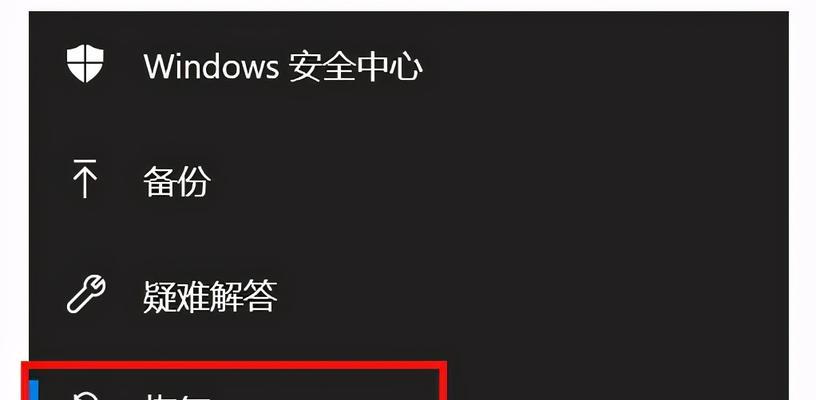
一:硬件检测与排除故障
通过检查硬件设备,如内存条、硬盘等是否松动或损坏,可以解决一些开机错误。我们可以将内存条重新插入或更换,检查硬盘连接线是否插好,并尝试连接其他设备。
二:系统还原
如果电脑出现问题是最近才开始的,我们可以尝试使用系统还原功能。通过选择先前的系统快照,我们可以将电脑恢复到一个较早的时间点,可能解决一些开机错误。
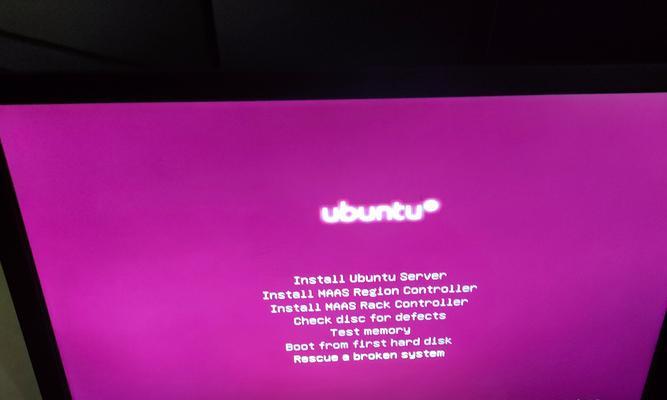
三:启动修复
启动修复是Windows操作系统自带的功能之一。我们可以通过按下F8键或使用Windows安装盘来进入启动修复模式,然后选择修复启动问题。系统会自动检测和修复一些常见的启动错误。
四:重新安装操作系统
如果以上方法都无法解决问题,我们可以尝试重新安装操作系统。在重新安装之前,我们需要备份重要文件和数据,然后使用操作系统安装光盘或USB启动盘进行重新安装。
五:删除最近安装的程序或更新
某些程序或驱动程序的安装可能导致电脑开机错误。在遇到开机错误后,我们可以尝试删除最近安装的程序或更新,并重新启动电脑,看是否问题解决。

六:更新驱动程序
过时的驱动程序也可能导致开机错误。我们可以通过访问电脑制造商的官方网站或使用驱动更新软件来获取最新的驱动程序,并进行安装。
七:检查磁盘错误
使用磁盘工具检查并修复磁盘错误也是解决开机错误的一种方法。我们可以通过运行命令提示符工具或使用磁盘检查工具对电脑进行扫描和修复。
八:检查病毒感染
电脑病毒也可能导致开机错误。我们可以运行杀毒软件对电脑进行全面扫描,查找和清除潜在的病毒。
九:检查电源供应问题
不稳定的电源供应也可能导致电脑开机错误。我们可以检查电源线是否插好,尝试更换电源适配器,并确保电源线连接到可靠的电源插座。
十:启动安全模式
启动安全模式可以帮助我们检测和解决一些开机错误。在开机时按下F8键进入高级启动选项,然后选择安全模式进行启动。
十一:清理系统垃圾文件
系统垃圾文件的积累也会导致一些开机错误。我们可以使用系统自带的磁盘清理工具或第三方清理软件来清理系统垃圾文件。
十二:恢复到出厂设置
如果以上方法都无法解决问题,我们可以考虑恢复电脑到出厂设置。在恢复之前,一定要备份重要文件和数据,因为恢复到出厂设置将清除所有数据。
十三:联系技术支持
如果我们无法通过以上方法解决问题,可以联系电脑制造商的技术支持或寻求专业人士的帮助。
十四:定期维护电脑
定期维护电脑可以减少开机错误的发生。我们可以定期清理系统垃圾、更新驱动程序、运行杀毒软件等来保持电脑的良好状态。
十五:
电脑开机错误恢复需要根据具体情况采取不同的解决方案。通过硬件检测、系统还原、启动修复等方法,我们可以尝试解决一些常见的开机错误。如果问题依然存在,可以尝试重新安装操作系统或联系技术支持。同时,定期维护电脑也是预防开机错误的重要措施。


